- StrongVPN często przestaje działać na twoim komputerze dokładnie wtedy, gdy jest to najbardziej potrzebne.
- Częstą przyczyną tego niefortunnego zdarzenia jest konflikt z innymi produktami zabezpieczającymi.
- Dlatego możesz chcieć sprawdzić, czy oprogramowanie zabezpieczające uniemożliwia działanie StrongVPN.
- Sprawdź nasz przewodnik i dowiedz się, jak ponownie uruchomić StrongVPN na swoim komputerze.

Posiadanie dobrej i niezawodnej sieci VPN jest ważne, jednak wielu użytkowników zgłosiło, że StrongVPN przestał działać na ich komputerze. To może być problem, ale dzisiaj pokażemy Ci, jak sobie z tym poradzić.
StrongVPN to solidny klient VPN, ale czasami mogą wystąpić problemy. Mówiąc o problemach, oto kilka typowych problemów, które napotkali użytkownicy:
- Silny VPN przestał działać w przeglądarce Opera, Chrome – Ten problem jest zwykle powodowany przez zaporę sieciową i aby go naprawić, może być konieczne tymczasowe wyłączenie zapory.
- Silny VPN przestał działać Norton – Czasami narzędzia antywirusowe, takie jak Norton, mogą powodować ten problem. Aby rozwiązać problem, spróbuj wyłączyć lub usunąć oprogramowanie antywirusowe.
- StrongVPN niespodziewanie zakończył działanie – Ten problem może wystąpić, jeśli instalacja jest uszkodzona. Aby rozwiązać problem, zainstaluj ponownie klienta VPN i sprawdź, czy to pomaga.
- Silny VPN nie chce się połączyć, uwierzytelnianie użytkownika nie powiodło się – Te problemy są dość powszechne i aby je naprawić, wypróbuj niektóre z naszych rozwiązań.
5 najlepszych sieci VPN, które polecamy
 |
59% zniżki dostępne dla planów dwuletnich |  Sprawdź ofertę! Sprawdź ofertę! |
 |
79% zniżki + 2 darmowe miesiące |
 Sprawdź ofertę! Sprawdź ofertę! |
 |
85% taniej! Tylko 1,99 $ miesięcznie za 15-miesięczny plan |
 Sprawdź ofertę! Sprawdź ofertę! |
 |
83% zniżki (2,21 $ / miesiąc) + 3 darmowe miesiące |
 Sprawdź ofertę! Sprawdź ofertę! |
 |
76% (2.83$) w abonamencie 2 lata |
 Sprawdź ofertę! Sprawdź ofertę! |
Co zrobić, jeśli StrongVPN nie chce się połączyć?
1. Sprawdź swój program antywirusowy

Jeśli StrongVPN nie działa na Twoim komputerze, możliwe, że przyczyną problemu jest Twój program antywirusowy. Czasami Twój program antywirusowy może zakłócać działanie VPN, powodując pojawienie się tego i wielu innych problemów.
Aby rozwiązać ten problem, upewnij się, że Twoja sieć VPN została dodana do listy wykluczeń. Jeśli StrongVPN znajduje się już na liście wykluczeń, być może możesz rozwiązać problem po prostu wyłączając niektóre funkcje antywirusowe.
Jeśli to nie pomoże, następnym krokiem będzie całkowite wyłączenie programu antywirusowego. W większości przypadków powinno to rozwiązać problem, ale jeśli problem nadal występuje, być może najlepszym rozwiązaniem będzie odinstalowanie programu antywirusowego.
Jeśli używasz systemu Windows 10, powinieneś o tym wiedzieć Windows Defender będzie działać jako domyślny program antywirusowy, nawet jeśli zdecydujesz się usunąć program antywirusowy innej firmy z komputera.
Po usunięciu programu antywirusowego sprawdź, czy problem nadal występuje. Jeśli usunięcie programu antywirusowego rozwiąże Twój problem, być może byłby to idealny moment, aby rozważyć przejście na inne rozwiązanie antywirusowe.
2. Rozważ użycie innego VPN

Jeśli problem nadal występuje, być może jest to najlepszy czas, aby rozważyć przejście na inną sieć VPN.
Na rynku dostępnych jest wiele świetnych narzędzi VPN, ale jeśli potrzebujesz niezawodnego rozwiązania, wypróbuj rozwiązanie zalecane poniżej.
Opracowany przez Kape Technologies, jest to obecnie najlepsza sieć VPN, która zapewni Ci bezpieczeństwo podczas przeglądania dzięki ochronie przed wyciekiem DNS i intuicyjnej funkcji blokowania reklam PIA MACE.
Pojedyncza licencja pozwala użytkownikom uruchamiać ją na co najmniej 10 urządzeniach jednocześnie. A jeśli nadal nie jesteś przekonany, oferują 30-dniowy zwrot pieniędzy, jeśli po prostu powiesz im, że nie jesteś zadowolony.

Prywatny dostęp do Internetu
W przeciwieństwie do StrongVPN, Private Internet Access zawsze będzie się łączył. Obecnie dostępne z dużym rabatem!
3. Tymczasowo wyłącz zaporę sieciową
- naciśnij Klawisz Windows + S i typ zapora sieciowa. Pojawi się lista wyników. Wybierz zapora systemu Windows.
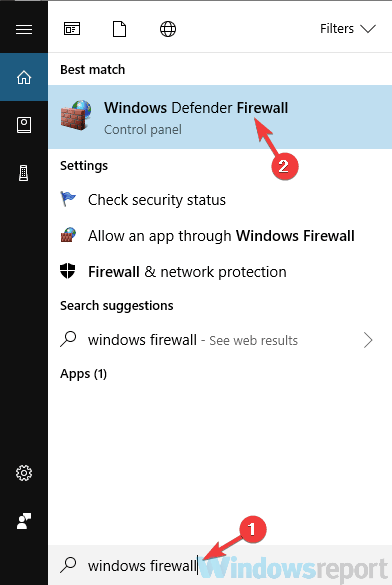
- Otworzy się teraz okno Zapory systemu Windows. W lewym okienku wybierz Włącz lub wyłącz Zaporę systemu Windows.
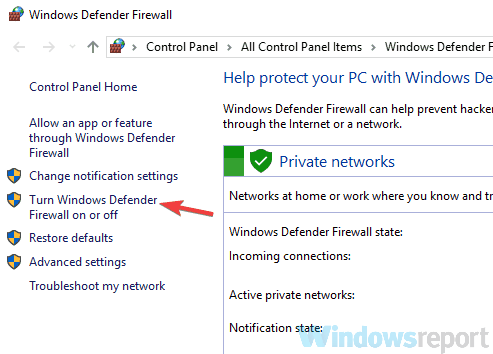
- Wybierz Wyłącz Zaporę systemu Windows (niezalecane) dla profili sieci publicznej i sieci prywatnej. Po wykonaniu tej czynności kliknij dobrze aby zapisać zmiany.
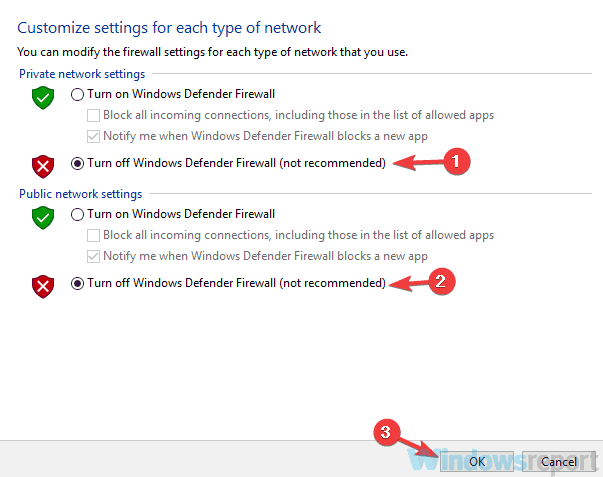
Inną przyczyną problemów z VPN może być zapora sieciowa. Jak zapewne wiesz, zapora może blokować połączenia wychodzące i przychodzące z niektórych aplikacji, w tym StrongVPN.
Aby rozwiązać ten problem, zaleca się tymczasowe wyłączenie zapory. Jeśli używasz zapory innej firmy, wyłącz ją i sprawdź, czy to rozwiązuje problem.
Jednak system Windows ma własną zaporę, więc może być konieczne jej wyłączenie. Aby to zrobić, wykonaj powyższe kroki.
Twoja zapora powinna być teraz wyłączona. Po wyłączeniu zapory sprawdź, czy problem z StrongVPN nadal występuje.
Jeśli StrongVPN działa, problem jest związany z zaporą sieciową, więc sprawdź jego ustawienia i upewnij się, że StrongVPN jest przez nią dozwolony.
Pamiętaj, że wyłączenie Zapory systemu Windows nie jest najlepszą praktyką bezpieczeństwa, więc pamiętaj, aby włączyć ją ponownie tak szybko, jak to możliwe.
4. Użyj telefonu jako hotspotu
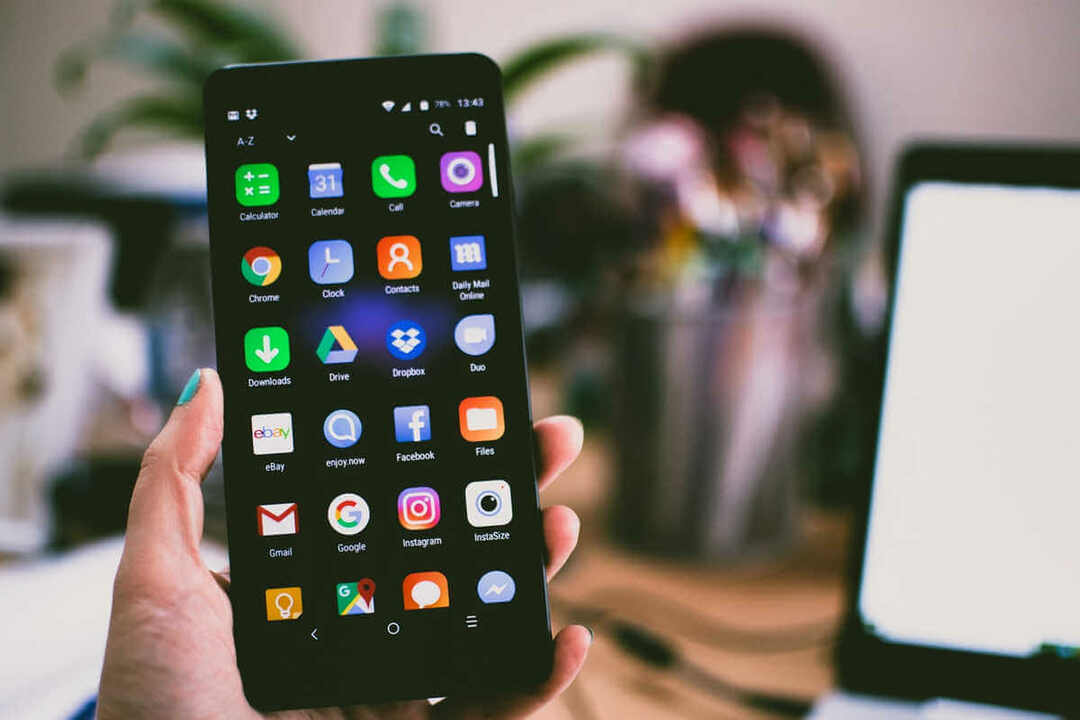
Według użytkowników czasami może wystąpić problem z połączeniem sieciowym, który uniemożliwia korzystanie z StrongVPN. Możesz jednak rozwiązać ten problem, używając telefonu jako hotspotu.
Po skonfigurowaniu telefonu do pracy jako hotspot połącz się z nim i sprawdź, czy to rozwiąże problem.
Pamiętaj, że jest to tylko obejście problemu, ale jeśli ta metoda działa, możliwe, że Twój dostawca usług internetowych blokuje StrongVPN, więc koniecznie skontaktuj się z nim.
5. Koniecznie wypróbuj wszystkie protokoły VPN
Jeśli StrongVPN nie działa poprawnie, możliwe, że problem jest związany z protokołami VPN. Aby rozwiązać ten problem, użytkownicy sugerują wypróbowanie wszystkich protokołów VPN, w tym L2TP, PPTP i SSTP.
Pamiętaj, że to rozwiązanie działa tylko wtedy, gdy masz konto PPTP VPN zarejestrowane w StrongVPN.
Często Zadawane Pytania
Te problemy są związane z używanym typem serwera lub samym protokołem. Wszystko, co musisz wiedzieć o utracie połączenia internetowego po połączeniu się z VPN, znajdziesz w tym in dedykowany przewodnik.
Aby rozwiązać ten problem, sprawdź program antywirusowy, wyłącz zaporę lub uruchom ponownie sieć. Zobacz te szybkie rozwiązania po więcej szczegółów.
Aby wzmocnić swoją sieć VPN, nie wahaj się dostosować swojego szyfrowanie algorytm i protokoły.
![Jak łatwo naprawić błąd VPN 807 [10+ przetestowanych metod]](/f/f30b0615cf6efa64c217c9ba4ec75159.webp?width=300&height=460)

